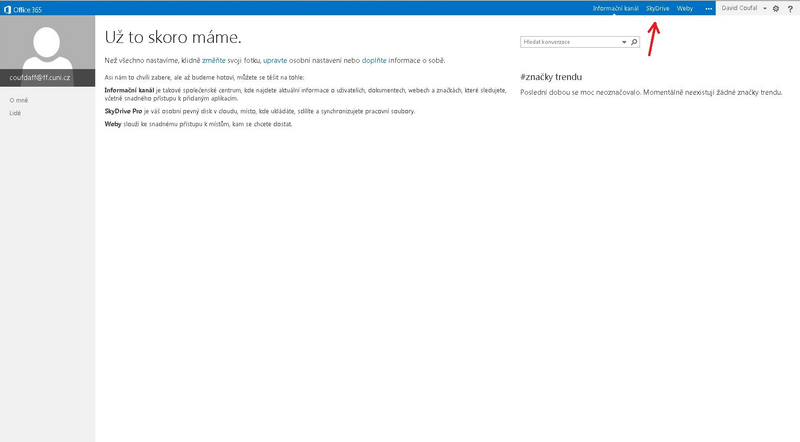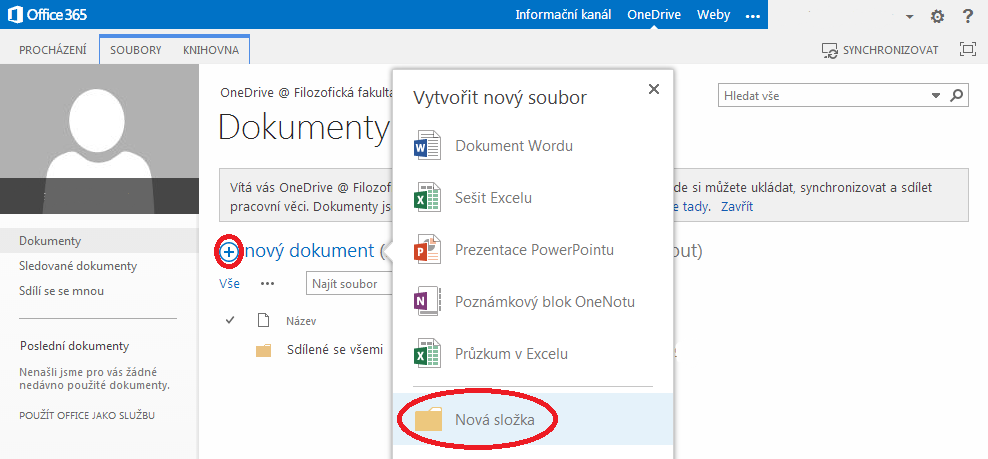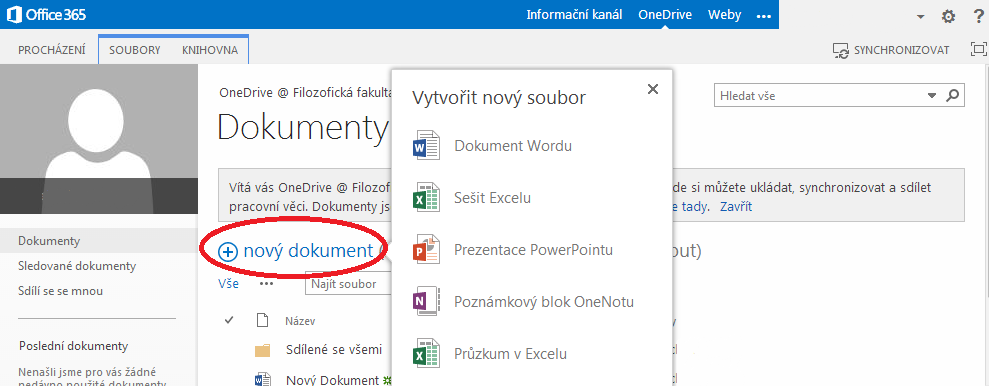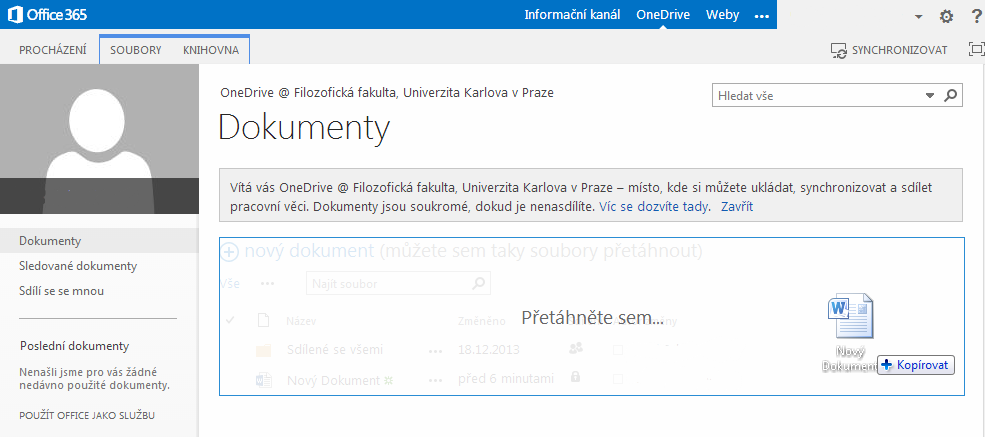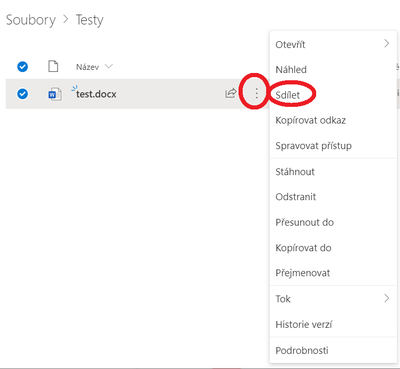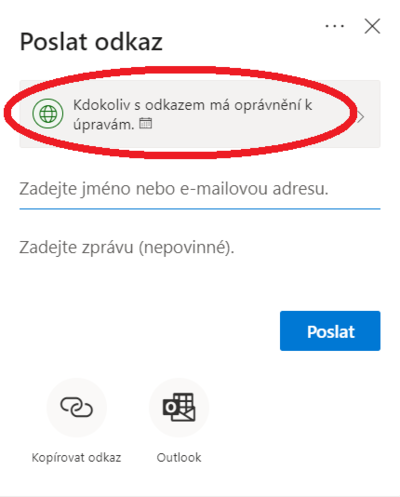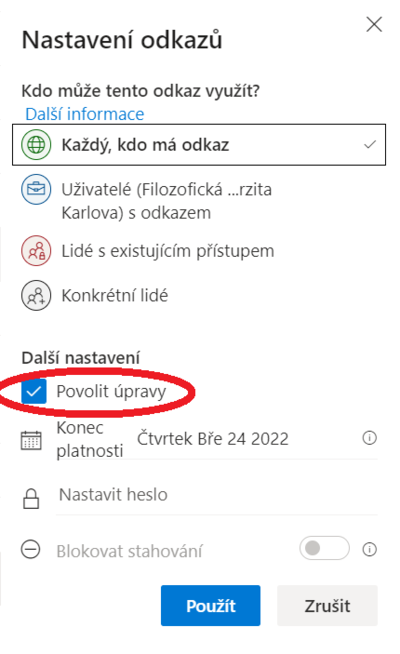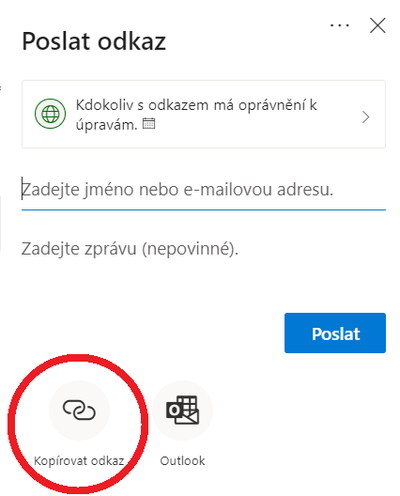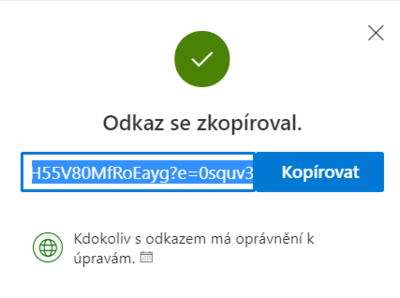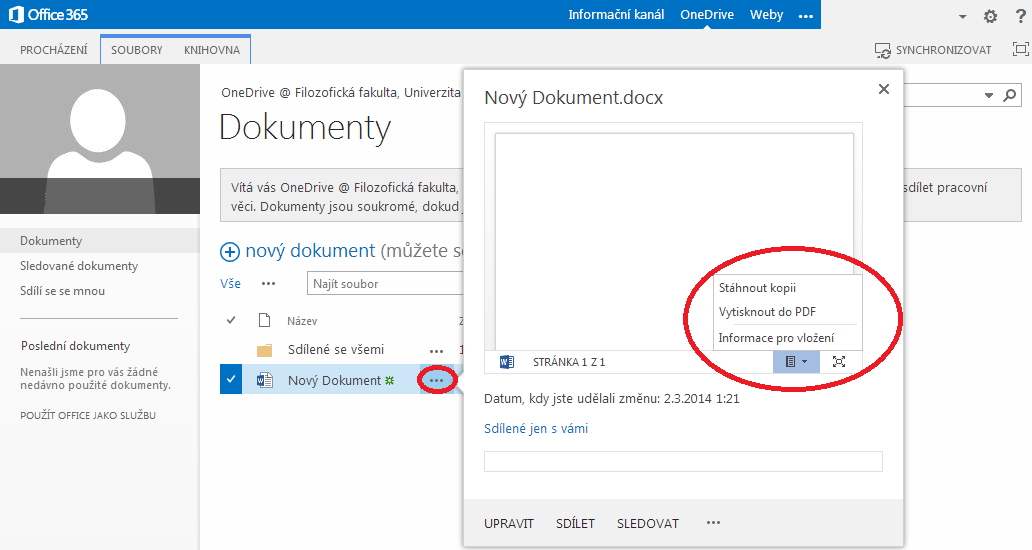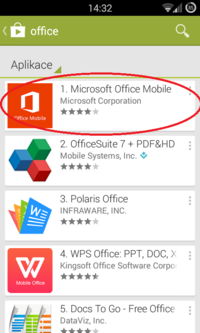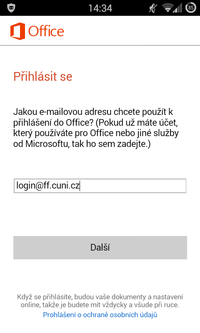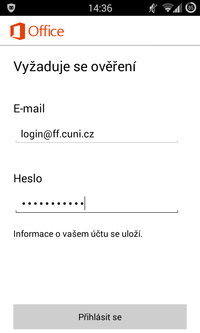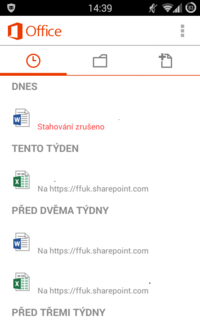Úložiště souborů - OneDrive: Porovnání verzí
Značka: editace z Vizuálního editoru |
|||
| Řádek 1: | Řádek 1: | ||
'''<big><big>OneDrive - úložiště souborů, místo ke sdílení</big></big>''' | '''<big><big>OneDrive - úložiště souborů, místo ke sdílení</big></big>''' | ||
| − | == OBECNÉ INFORMACE == | + | ==OBECNÉ INFORMACE== |
Prostředí '''OneDrive pro firmy''' je vaše pracovní knihovna. Jedná se o alternativu k disku H:, která je však jakožto webové úložiště dostupná odkudkoli. | Prostředí '''OneDrive pro firmy''' je vaše pracovní knihovna. Jedná se o alternativu k disku H:, která je však jakožto webové úložiště dostupná odkudkoli. | ||
| Řádek 7: | Řádek 7: | ||
OneDrive můžete použít k uspořádání a ukládání pracovních dokumentů. Všechny soubory, které uložíte na OneDrivu, jsou ve výchozím nastavení soukromé. Výjimkou jsou soubory umístěné ve zvláštní složce Sdílené se všemi. Snadno můžete sdílet soubory a spolupracovat na dokumentech se spolupracovníky ve vaší organizaci. Můžete taky synchronizovat OneDrive se svým počítačem. | OneDrive můžete použít k uspořádání a ukládání pracovních dokumentů. Všechny soubory, které uložíte na OneDrivu, jsou ve výchozím nastavení soukromé. Výjimkou jsou soubory umístěné ve zvláštní složce Sdílené se všemi. Snadno můžete sdílet soubory a spolupracovat na dokumentech se spolupracovníky ve vaší organizaci. Můžete taky synchronizovat OneDrive se svým počítačem. | ||
| − | OneDrive je obdobou jiných dostupných nástrojů, přináší však výrazně vyšší úložný prostor pro Vaše soubory - | + | OneDrive je obdobou jiných dostupných nástrojů, přináší však výrazně vyšší úložný prostor pro Vaše soubory - 1 TB. To je výrazně více než například DropBox (2 GB) nebo Google disk (15 GB sdíleno s Gmailem). K dispozici jsou klientské aplikace i pro mobilní zařízení. |
| − | == Příprava aplikace OneDrive při prvním spuštění== | + | ==Příprava aplikace OneDrive při prvním spuštění== |
Při prvním vstupu do vašeho úložiště OneDrive trvá několik minut jeho příprava. | Při prvním vstupu do vašeho úložiště OneDrive trvá několik minut jeho příprava. | ||
| − | * V mezičase budete vyzváni k vyplnění dodatečných údajů v rámci vašeho účtu jako je fotografie apod. | + | *V mezičase budete vyzváni k vyplnění dodatečných údajů v rámci vašeho účtu jako je fotografie apod. |
| − | * Tyto kroky jsou čistě '''dobrovolné''' a nijak neovlivní zpřístupnění vašeho úložiště, které na poprvé zabere několik chvil. | + | *Tyto kroky jsou čistě '''dobrovolné''' a nijak neovlivní zpřístupnění vašeho úložiště, které na poprvé zabere několik chvil. |
[[Soubor:Skydrive.png|800px]] | [[Soubor:Skydrive.png|800px]] | ||
| − | == Práce se složkami== | + | ==Práce se složkami== |
Pro lepší organizaci vašich dokumentů je možné využít složek. | Pro lepší organizaci vašich dokumentů je možné využít složek. | ||
| Řádek 25: | Řádek 25: | ||
| − | * Složku ve vašem úložišti vytvoříte skrze nabídku "'''+ nový dokument'''" a následným vybráním položky "'''Nová složka'''". | + | *Složku ve vašem úložišti vytvoříte skrze nabídku "'''+ nový dokument'''" a následným vybráním položky "'''Nová složka'''". |
| − | * Do složky přidáte dokumenty prostým přetažením, nebo přímo vytvořením/nahráním dokumentu v rámci této složky. | + | *Do složky přidáte dokumenty prostým přetažením, nebo přímo vytvořením/nahráním dokumentu v rámci této složky. |
| − | * Celé složky včetně jejich obsahu je možné sdílet s ostatními uživateli stejně jako je tomu u jednotlivých dokumentů. | + | *Celé složky včetně jejich obsahu je možné sdílet s ostatními uživateli stejně jako je tomu u jednotlivých dokumentů. |
| − | == Vytváření, nahrávání, kopírování a editace dokumentů== | + | ==Vytváření, nahrávání, kopírování a editace dokumentů== |
V rámci vašeho úložiště můžete snadno vytvářet, nahrávat, kopírovat a editovat dokumenty. | V rámci vašeho úložiště můžete snadno vytvářet, nahrávat, kopírovat a editovat dokumenty. | ||
| Řádek 36: | Řádek 36: | ||
| − | * '''Nový''' dokument vytvoříte skrze nabídku "+ nový dokument" a následným vybráním typu požadovaného dokumentu. | + | *'''Nový''' dokument vytvoříte skrze nabídku "+ nový dokument" a následným vybráním typu požadovaného dokumentu. |
[[File:upload.png]] | [[File:upload.png]] | ||
| − | * Pro '''nahrání''' soubory jednoduše přetáhnete. | + | *Pro '''nahrání''' soubory jednoduše přetáhnete. |
| − | * Pro '''editaci''' stačí požadovaný dokument rozkliknout (dokument musí být v kompatibilním formátu). | + | *Pro '''editaci''' stačí požadovaný dokument rozkliknout (dokument musí být v kompatibilním formátu). |
| − | == Sdílení dokumentů== | + | ==Sdílení dokumentů== |
V rámci úložiště OneDrive je možné sdílet jednotlivé dokumenty a kolaborativně s nimi pracovat. | V rámci úložiště OneDrive je možné sdílet jednotlivé dokumenty a kolaborativně s nimi pracovat. | ||
| Řádek 52: | Řádek 52: | ||
| − | * Vedle názvu dokumentu, který chcete sdílet, rozkliknete '''tři tečky''' pro vyvolání nabídky, ve které potvrdíte možnost "'''Sdílet'''". | + | *Vedle názvu dokumentu, který chcete sdílet, rozkliknete '''tři tečky''' pro vyvolání nabídky, ve které potvrdíte možnost "'''Sdílet'''". |
[[File:onedrive_share_2.png|400px]] | [[File:onedrive_share_2.png|400px]] | ||
| − | * Kliknutím na zvýrazněnou část mužete upravit, kdo bude mít k dokumentu přístup. | + | *Kliknutím na zvýrazněnou část mužete upravit, kdo bude mít k dokumentu přístup. |
| − | * Výchozí nastavení je, že přístup k dokumentu (včetně úprav) bude mít každý komu pošlete odkaz na dokument. | + | *Výchozí nastavení je, že přístup k dokumentu (včetně úprav) bude mít každý komu pošlete odkaz na dokument. |
[[File:onedrive_share_3.png|400px]] | [[File:onedrive_share_3.png|400px]] | ||
| − | * V nastavení přístupu k dokumentu můžete povolit nebo zakázat úpravy, případně nastavit další možnosti. | + | *V nastavení přístupu k dokumentu můžete povolit nebo zakázat úpravy, případně nastavit další možnosti. |
[[File:onedrive_share_4.png|400px]] | [[File:onedrive_share_4.png|400px]] | ||
| − | * Následně tlačítkem "Kopírovat odkaz" vygenerujete odkaz pro sdílení dokumentu. | + | *Následně tlačítkem "Kopírovat odkaz" vygenerujete odkaz pro sdílení dokumentu. |
[[File:onedrive_share_5.png|400px]] | [[File:onedrive_share_5.png|400px]] | ||
| − | * Vygenerovaný odkaz zde můžete zkopírovat a pak odeslat emailem lidem, kteří mají mít k dokumentu přístup. | + | *Vygenerovaný odkaz zde můžete zkopírovat a pak odeslat emailem lidem, kteří mají mít k dokumentu přístup. |
| − | == Editace ve webové aplikaci versus editace u sebe na počítači (v plné aplikaci MS Office)== | + | ==Editace ve webové aplikaci versus editace u sebe na počítači (v plné aplikaci MS Office)== |
Pro práci s dokumenty v rámci Intranetu můžete využít kancelářských aplikací MS Office přímo ve vašem prohlížeči. | Pro práci s dokumenty v rámci Intranetu můžete využít kancelářských aplikací MS Office přímo ve vašem prohlížeči. | ||
| − | * Na rozdíl od editace v desktopové verzi balíku MS Office nejsou dokumenty uloženy ve vašem počítači a všechny změny se ukládají na vzdálený cloudový server odkud jsou dostupné napříč zařízeními. | + | |
| − | * Tyto webové aplikace jsou vám dostupné i na zařízeních, kde nemáte klasický MS Office nainstalovaný (např. na vašem domácím počítači / laptopu). | + | *Na rozdíl od editace v desktopové verzi balíku MS Office nejsou dokumenty uloženy ve vašem počítači a všechny změny se ukládají na vzdálený cloudový server odkud jsou dostupné napříč zařízeními. |
| − | * V případě potřeby je samozřejmě možné si požadovaný dokument do zařízení '''stáhnout''' (viz. obrázek). | + | *Tyto webové aplikace jsou vám dostupné i na zařízeních, kde nemáte klasický MS Office nainstalovaný (např. na vašem domácím počítači / laptopu). |
| + | *V případě potřeby je samozřejmě možné si požadovaný dokument do zařízení '''stáhnout''' (viz. obrázek). | ||
[[File:download.png]] | [[File:download.png]] | ||
| − | == Klientské aplikace == | + | ==Klientské aplikace== |
OneDrive umožňuje nainstalovat na lokální PC aplikaci, která synchronizuje soubory z webového úložiště do složky na disku Vašeho PC. To je výhodné zejména v případě notebooku, který není trvale připojen k Internetu. Microsoft Office 2013 tuto aplikaci už zahrnuje, není třeba ji tedy instalovat. Instalační soubory lze stáhnout na následujících odkazech (v případě požadavku na instalační klíč použijte: 3V9N8-W93CC-FQPB8-Y9WVF-TVGJ3): | OneDrive umožňuje nainstalovat na lokální PC aplikaci, která synchronizuje soubory z webového úložiště do složky na disku Vašeho PC. To je výhodné zejména v případě notebooku, který není trvale připojen k Internetu. Microsoft Office 2013 tuto aplikaci už zahrnuje, není třeba ji tedy instalovat. Instalační soubory lze stáhnout na následujících odkazech (v případě požadavku na instalační klíč použijte: 3V9N8-W93CC-FQPB8-Y9WVF-TVGJ3): | ||
| Řádek 87: | Řádek 88: | ||
[https://c2rsetup.officeapps.live.com/c2r/download.aspx?ProductreleaseID=GrooveRetail&language=cs-cz&platform=x64&token=3V9N8-W93CC-FQPB8-Y9WVF-TVGJ3&TaxRegion=PR&Source=OLSFCRequest&version=O15GA OneDrive pro firmy 64-bit] | [https://c2rsetup.officeapps.live.com/c2r/download.aspx?ProductreleaseID=GrooveRetail&language=cs-cz&platform=x64&token=3V9N8-W93CC-FQPB8-Y9WVF-TVGJ3&TaxRegion=PR&Source=OLSFCRequest&version=O15GA OneDrive pro firmy 64-bit] | ||
| − | === Aplikace pro Apple Mac === | + | ===Aplikace pro Apple Mac=== |
[https://itunes.apple.com/cz/app/onedrive/id823766827?mt=12OneDrive pro OS X] | [https://itunes.apple.com/cz/app/onedrive/id823766827?mt=12OneDrive pro OS X] | ||
| − | === Aplikace pro Iphone, Ipad === | + | ===Aplikace pro Iphone, Ipad=== |
[https://itunes.apple.com/us/app/onedrive-for-business-formerly/id655772279?mt=8 OneDrive pro firmy - IOS 6.0] | [https://itunes.apple.com/us/app/onedrive-for-business-formerly/id655772279?mt=8 OneDrive pro firmy - IOS 6.0] | ||
| − | === Aplikace pro Android === | + | ===Aplikace pro Android=== |
[https://play.google.com/store/apps/details?id=com.microsoft.skydrive&hl=cs OneDrive pro Android] | [https://play.google.com/store/apps/details?id=com.microsoft.skydrive&hl=cs OneDrive pro Android] | ||
| − | === Aplikace pro Linux=== | + | ===Aplikace pro Linux=== |
[http://www.goodsync.com/how-to-sync-onedrive-office365 GoodSync aplikace pro Linux] | [http://www.goodsync.com/how-to-sync-onedrive-office365 GoodSync aplikace pro Linux] | ||
| − | == Mobilní aplikace == | + | ==Mobilní aplikace== |
Pro práci se svými dokumenty je k dispozici mobilní aplikace '''Microsoft Office Mobile''', která je dostupná pro [https://play.google.com/store/apps/details?id=com.microsoft.office.officehub&hl=cs Android], [https://itunes.apple.com/us/app/microsoft-office-mobile/id541164041?mt=8 iOS] a [http://www.windowsphone.com/cs-cz/how-to/wp7/office/get-started-with-office-mobile Windows Phone]. | Pro práci se svými dokumenty je k dispozici mobilní aplikace '''Microsoft Office Mobile''', která je dostupná pro [https://play.google.com/store/apps/details?id=com.microsoft.office.officehub&hl=cs Android], [https://itunes.apple.com/us/app/microsoft-office-mobile/id541164041?mt=8 iOS] a [http://www.windowsphone.com/cs-cz/how-to/wp7/office/get-started-with-office-mobile Windows Phone]. | ||
| − | === Návod pro Android (iOS) === | + | ===Návod pro Android (iOS)=== |
[[File:1Screenshot_2014-08-20-14-32-15.png|200px]] | [[File:1Screenshot_2014-08-20-14-32-15.png|200px]] | ||
| Řádek 132: | Řádek 133: | ||
V případě zadání korektních údajů se ocitnete v úložišti OneDrive s možností pracovat se svými dokumenty. | V případě zadání korektních údajů se ocitnete v úložišti OneDrive s možností pracovat se svými dokumenty. | ||
| − | == Připojení OneDrive jako složky v Průzkumníku souborů == | + | ==Připojení OneDrive jako složky v Průzkumníku souborů== |
[[OneDrive - WebDav]] | [[OneDrive - WebDav]] | ||
| − | == Krátké ilustrační videomanuály == | + | ==Krátké ilustrační videomanuály== |
Pro seznámení s možnostmi Onedrive pro firmy se můžete podívat i na [[OneDrive Pro videomanuály]]. | Pro seznámení s možnostmi Onedrive pro firmy se můžete podívat i na [[OneDrive Pro videomanuály]]. | ||
| − | == Řešení problémů == | + | ==Řešení problémů== |
Základní informace o řešení problémů se synchronizací najdete [https://go.microsoft.com/fwlink/p/?linkid=838023 zde]. | Základní informace o řešení problémů se synchronizací najdete [https://go.microsoft.com/fwlink/p/?linkid=838023 zde]. | ||
Aktuální verze z 28. 1. 2021, 13:51
OneDrive - úložiště souborů, místo ke sdílení
Obsah
- 1 OBECNÉ INFORMACE
- 2 Příprava aplikace OneDrive při prvním spuštění
- 3 Práce se složkami
- 4 Vytváření, nahrávání, kopírování a editace dokumentů
- 5 Sdílení dokumentů
- 6 Editace ve webové aplikaci versus editace u sebe na počítači (v plné aplikaci MS Office)
- 7 Klientské aplikace
- 8 Mobilní aplikace
- 9 Připojení OneDrive jako složky v Průzkumníku souborů
- 10 Krátké ilustrační videomanuály
- 11 Řešení problémů
OBECNÉ INFORMACE
Prostředí OneDrive pro firmy je vaše pracovní knihovna. Jedná se o alternativu k disku H:, která je však jakožto webové úložiště dostupná odkudkoli.
OneDrive můžete použít k uspořádání a ukládání pracovních dokumentů. Všechny soubory, které uložíte na OneDrivu, jsou ve výchozím nastavení soukromé. Výjimkou jsou soubory umístěné ve zvláštní složce Sdílené se všemi. Snadno můžete sdílet soubory a spolupracovat na dokumentech se spolupracovníky ve vaší organizaci. Můžete taky synchronizovat OneDrive se svým počítačem.
OneDrive je obdobou jiných dostupných nástrojů, přináší však výrazně vyšší úložný prostor pro Vaše soubory - 1 TB. To je výrazně více než například DropBox (2 GB) nebo Google disk (15 GB sdíleno s Gmailem). K dispozici jsou klientské aplikace i pro mobilní zařízení.
Příprava aplikace OneDrive při prvním spuštění
Při prvním vstupu do vašeho úložiště OneDrive trvá několik minut jeho příprava.
- V mezičase budete vyzváni k vyplnění dodatečných údajů v rámci vašeho účtu jako je fotografie apod.
- Tyto kroky jsou čistě dobrovolné a nijak neovlivní zpřístupnění vašeho úložiště, které na poprvé zabere několik chvil.
Práce se složkami
Pro lepší organizaci vašich dokumentů je možné využít složek.
- Složku ve vašem úložišti vytvoříte skrze nabídku "+ nový dokument" a následným vybráním položky "Nová složka".
- Do složky přidáte dokumenty prostým přetažením, nebo přímo vytvořením/nahráním dokumentu v rámci této složky.
- Celé složky včetně jejich obsahu je možné sdílet s ostatními uživateli stejně jako je tomu u jednotlivých dokumentů.
Vytváření, nahrávání, kopírování a editace dokumentů
V rámci vašeho úložiště můžete snadno vytvářet, nahrávat, kopírovat a editovat dokumenty.
- Nový dokument vytvoříte skrze nabídku "+ nový dokument" a následným vybráním typu požadovaného dokumentu.
- Pro nahrání soubory jednoduše přetáhnete.
- Pro editaci stačí požadovaný dokument rozkliknout (dokument musí být v kompatibilním formátu).
Sdílení dokumentů
V rámci úložiště OneDrive je možné sdílet jednotlivé dokumenty a kolaborativně s nimi pracovat.
- Vedle názvu dokumentu, který chcete sdílet, rozkliknete tři tečky pro vyvolání nabídky, ve které potvrdíte možnost "Sdílet".
- Kliknutím na zvýrazněnou část mužete upravit, kdo bude mít k dokumentu přístup.
- Výchozí nastavení je, že přístup k dokumentu (včetně úprav) bude mít každý komu pošlete odkaz na dokument.
- V nastavení přístupu k dokumentu můžete povolit nebo zakázat úpravy, případně nastavit další možnosti.
- Následně tlačítkem "Kopírovat odkaz" vygenerujete odkaz pro sdílení dokumentu.
- Vygenerovaný odkaz zde můžete zkopírovat a pak odeslat emailem lidem, kteří mají mít k dokumentu přístup.
Editace ve webové aplikaci versus editace u sebe na počítači (v plné aplikaci MS Office)
Pro práci s dokumenty v rámci Intranetu můžete využít kancelářských aplikací MS Office přímo ve vašem prohlížeči.
- Na rozdíl od editace v desktopové verzi balíku MS Office nejsou dokumenty uloženy ve vašem počítači a všechny změny se ukládají na vzdálený cloudový server odkud jsou dostupné napříč zařízeními.
- Tyto webové aplikace jsou vám dostupné i na zařízeních, kde nemáte klasický MS Office nainstalovaný (např. na vašem domácím počítači / laptopu).
- V případě potřeby je samozřejmě možné si požadovaný dokument do zařízení stáhnout (viz. obrázek).
Klientské aplikace
OneDrive umožňuje nainstalovat na lokální PC aplikaci, která synchronizuje soubory z webového úložiště do složky na disku Vašeho PC. To je výhodné zejména v případě notebooku, který není trvale připojen k Internetu. Microsoft Office 2013 tuto aplikaci už zahrnuje, není třeba ji tedy instalovat. Instalační soubory lze stáhnout na následujících odkazech (v případě požadavku na instalační klíč použijte: 3V9N8-W93CC-FQPB8-Y9WVF-TVGJ3):
Aplikace pro Apple Mac
Aplikace pro Iphone, Ipad
Aplikace pro Android
Aplikace pro Linux
Mobilní aplikace
Pro práci se svými dokumenty je k dispozici mobilní aplikace Microsoft Office Mobile, která je dostupná pro Android, iOS a Windows Phone.
Návod pro Android (iOS)
Příslušnou aplikaci získáte ve svém obchodě s aplikacemi (Google Play / App Store)
Po úspěšné instalaci a spuštění vás aplikace vyzve k přihlášení.
Přihlášení k této aplikaci je totožné s přihlášením do intranetu, tedy ve formátu login@ff.cuni.cz.
Po ověření emailové adresy vás aplikace vyzve k zádání hesla. V tomto případě se jedná o standardní fakultní heslo.
V případě zadání korektních údajů se ocitnete v úložišti OneDrive s možností pracovat se svými dokumenty.
Připojení OneDrive jako složky v Průzkumníku souborů
Krátké ilustrační videomanuály
Pro seznámení s možnostmi Onedrive pro firmy se můžete podívat i na OneDrive Pro videomanuály.
Řešení problémů
Základní informace o řešení problémů se synchronizací najdete zde.